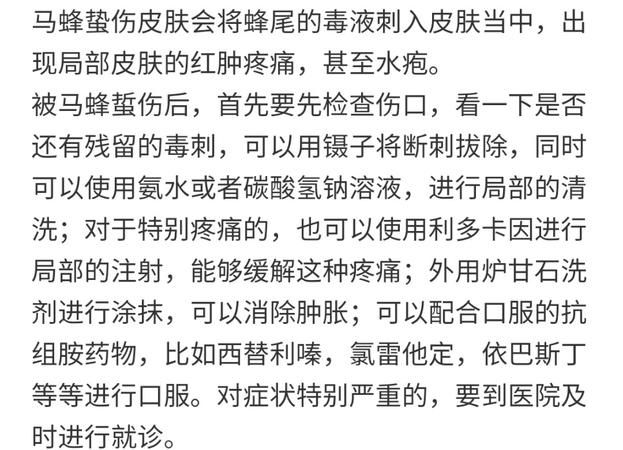如何矫正屏幕色彩,电脑如何校准颜色win 10
发布:小编
如何矫正屏幕色彩
矫正屏幕色彩步骤如下:
1、首先打开电脑控制面板,找到“颜色管理”,找不到的话可以在右上角进行搜索。
2、点击进入后选择“高级”。
3、进入高级选项框,点击“校准显示器”就可以开始进行显示器的校准了,只需按照要求一步步单击调整就可以了。
4、将颜色调整至满意后就可点击确定并退出。
电脑如何校准颜色win 10
要矫正电脑屏幕的颜色,你可以尝试以下方法:
1. 使用操作系统的颜色校准工具:在Windows操作系统中,你可以通过搜索"显示颜色校准"来找到颜色校准向导,并按照指引进行校准。在Mac操作系统中,你可以打开“系统偏好设置”中的“显示器”选项,然后选择“颜色”标签并进行校准。
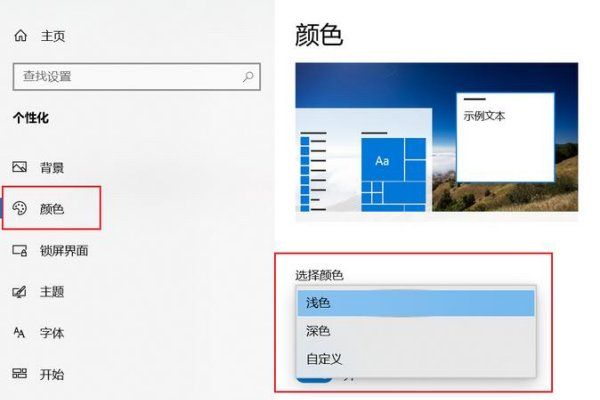
2. 校准亮度和对比度:使用屏幕上的菜单按钮或操作系统的显示设置调整亮度和对比度,以使图像显示更准确。
3. 调整色彩平衡:通过操作系统的显示设置或屏幕菜单调整红、绿、蓝三原色的色彩平衡,使白色看起来更纯净。

4. 使用校准仪器:如果你对颜色非常敏感或专业需求较高,可以考虑使用硬件校准仪器,如色彩校准仪。这些仪器可以提供更准确和精细的颜色校准。
无论采取哪种方法,建议在进行颜色矫正之前确认电脑屏幕已经预热至少30分钟,并选择一个自然光线下较为稳定的环境进行校准。通过适当的颜色校准,你可以获得更准确和真实的图像显示效果。

电脑屏幕显示偏蓝怎么调
如果电脑屏幕显示偏蓝,可以通过以下几种方法来进行修复。
1. 调整色彩设置:在Windows操作系统下,可以通过控制面板->硬件和声音->显示->校准颜色来进行色彩校准和调整。在Mac操作系统下,可以通过系统偏好设置->显示->色彩来进行调整。将“蓝色”颜色设置降低或红色、绿色颜色增加,可以调整显示偏蓝的问题。
2. 更换数据线:显示器的数据线连接错误或损坏会导致屏幕显示偏色,因此需要检查数据线是否插牢或损坏,如断裂、出现破损等问题,建议更换数据线。
3. 更换屏幕或显卡:如果显示偏蓝的问题依旧存在,可能是屏幕本身或显卡故障导致的。可以将电脑连接到其他显示器上测试,如果显示正常,则很可能是原有屏幕问题。如果连接其他显示器后也有颜色偏差,可能是显卡的问题。
4. 升级或重新安装显卡驱动程序:显卡驱动程序过期或不兼容可能导致屏幕色彩偏差,尝试更新显卡驱动程序或重新安装可解决该问题。
电脑屏幕颜色反转怎么办

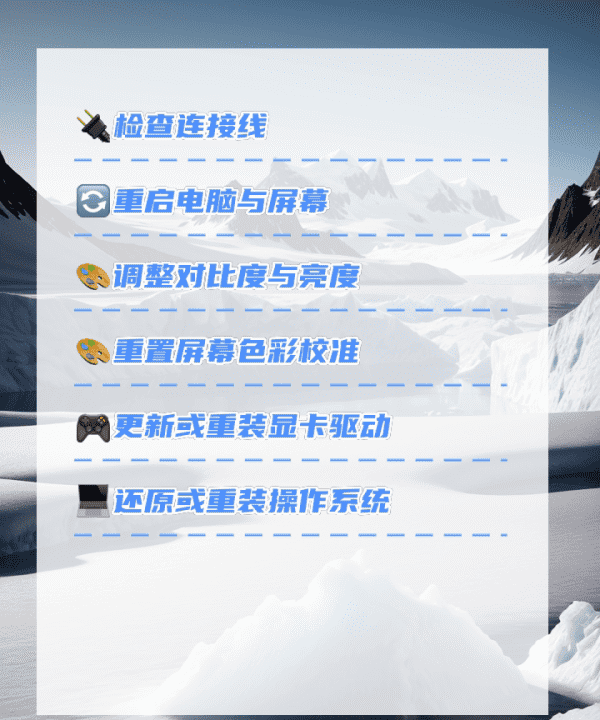
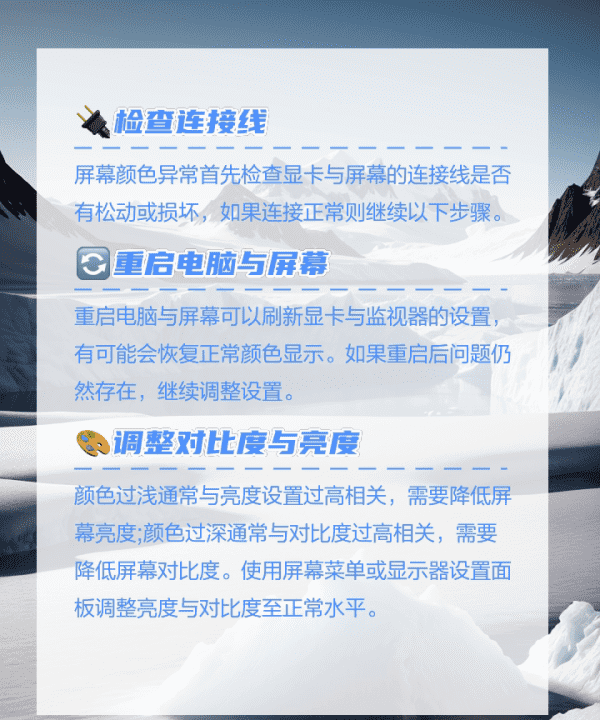
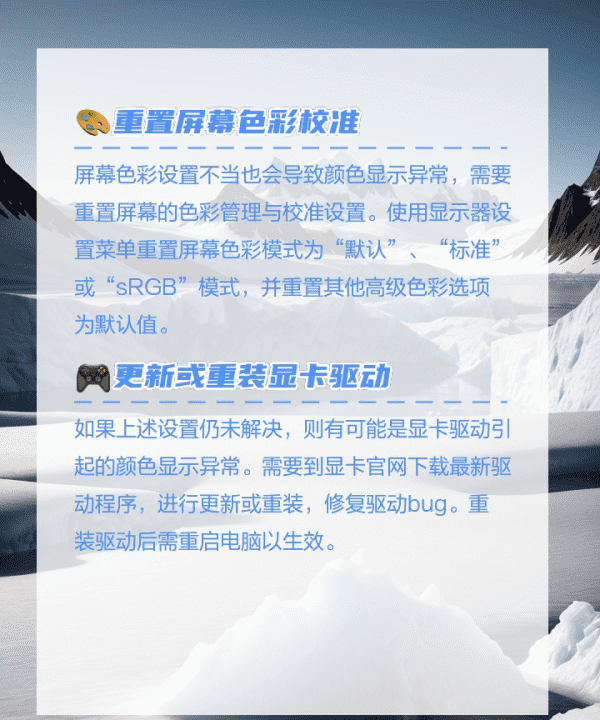
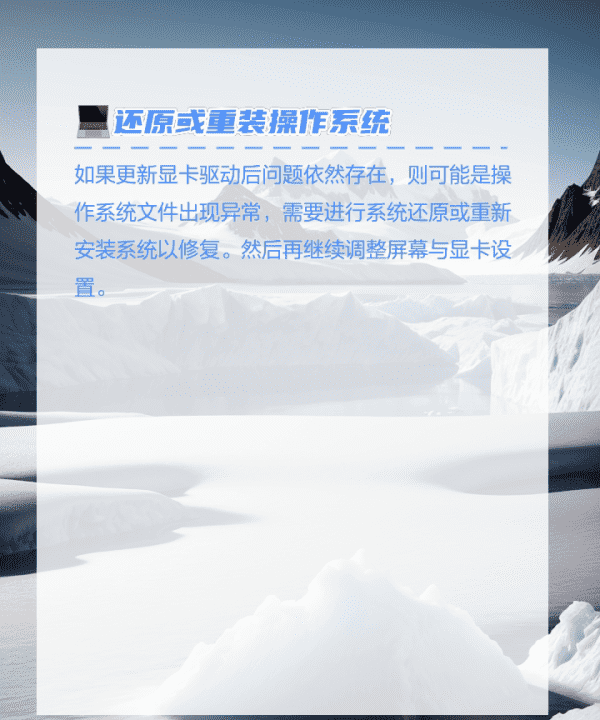
电脑屏幕颜色异常通常有两种情况<色彩过浅或色彩过深。可以通过以下步骤将屏幕颜色调回正常:
🔌检查连接线
屏幕颜色异常首先检查显卡与屏幕的连接线是否有松动或损坏,如果连接正常则继续以下步骤。
🔄重启电脑与屏幕
重启电脑与屏幕可以刷新显卡与监视器的设置,有可能会恢复正常颜色显示。如果重启后问题仍然存在,继续调整设置。
🎨调整对比度与亮度
颜色过浅通常与亮度设置过高相关,需要降低屏幕亮度;颜色过深通常与对比度过高相关,需要降低屏幕对比度。使用屏幕菜单或显示器设置面板调整亮度与对比度至正常水平。
🎨重置屏幕色彩校准
屏幕色彩设置不当也会导致颜色显示异常,需要重置屏幕的色彩管理与校准设置。使用显示器设置菜单重置屏幕色彩模式为“默认”、“标准”或“sRGB”模式,并重置其他高级色彩选项为默认值。
🎮更新或重装显卡驱动
如果上述设置仍未解决,则有可能是显卡驱动引起的颜色显示异常。需要到显卡官网下载最新驱动程序,进行更新或重装,修复驱动bug。重装驱动后需重启电脑以生效。
💻还原或重装操作系统
如果更新显卡驱动后问题依然存在,则可能是操作系统文件出现异常,需要进行系统还原或重新安装系统以修复。然后再继续调整屏幕与显卡设置。
以上就是关于如何矫正屏幕色彩,电脑如何校准颜色win 10的全部内容,以及如何矫正屏幕色彩的相关内容,希望能够帮到您。
版权声明:本文来自用户投稿,不代表【推酷网】立场,本平台所发表的文章、图片属于原权利人所有,因客观原因,或会存在不当使用的情况,非恶意侵犯原权利人相关权益,敬请相关权利人谅解并与我们联系(邮箱:350149276@qq.com)我们将及时处理,共同维护良好的网络创作环境。
大家都在看

目前有人登陆过火星,登陆火星成功的国家
综合百科目前有人登陆过火星吗?截至2019年7月,人类并未登上过火星。人类登上火星的难度相比阿波罗登月计划还要大上许多。并且凭借现今的火箭技术,宇航员需要长达九个月的时间才能到达火星,而长时间在零重力情况下生活会对宇航员的身体造成巨大的损害。火星基本上是沙漠行星,地表沙丘、砾石遍布且没有

信用卡为什么不能微信支付
综合百科信用卡为什么不能微信支付使用信用卡进行微信支付,对方必须是支持信用卡支付的商家。如对方开通了信用卡支付而支付不成功,可以尝试使用付款码代替商家收款码进行支付。如果仍不成功,则有可能是信用卡本身出现了问题,需要向银行核实。信用卡可能出现的问题有以下三点:1、信用卡状态异常:如果用户

关于呼吸的名言,有关于生命无价的名言
综合百科本文目录1.有关于生命无价的名言2.描写呼吸的句子有哪些3.拉梅兹呼吸法口诀表4.一些关于生命的名人名言有关于生命无价的名言【 #励志名言# 导语】生命是美丽的,对人来说,美丽不可能与人体的正常发育和人体的健康分开。 整理“关于生命的名言:天地无终极,人命若朝霞”,以供大家参考,

cf音效卡怎么送人,cf音效卡怎么卖给朋友用
综合百科cf音效卡怎么送人1、穿越火线中音效卡只能通过礼包或者抽奖获得,是不能交易的和赠送的,但是抽得的玩偶和旗袍可以交易。2、英雄级音效卡获得方法这次出现的音效卡一共有三种:雷神、火麒麟、毁灭每个音效卡的作用也是不一样的,一定要对症下药。当然,选择之前必须了解它的每个不一样的作用是什么

怎么办理离婚房产过户,离婚房产过户手续流程
综合百科本文目录1.离婚房产过户手续流程2.拿离婚证可以办理房产过户吗3.离婚后房产有贷款如何过户4.夫妻离婚怎么过户房产的手续离婚房产过户手续流程法律分析:若是该房屋是婚内用夫妻共同财产购买的,不管登记在谁的名下,都是夫妻共同财产,原则上应当均分。若是一方婚前购买,并且登记在该方名下的

扈气什么意思
综合百科扈气什么意思扈气,就是嚣张跋扈的样子,是个贬义词,例如y:扈气十足,指很强势,横行霸道,气焰嚣张,“跋扈”出自《后汉书·梁冀传》帝少而聪慧,知冀骄横,尝朝群臣,目冀曰:此跋扈将军也。跋扈:专横暴戾(domineering;bossy)跋:(形声。从足,犮(bó)声。本义:草中行走
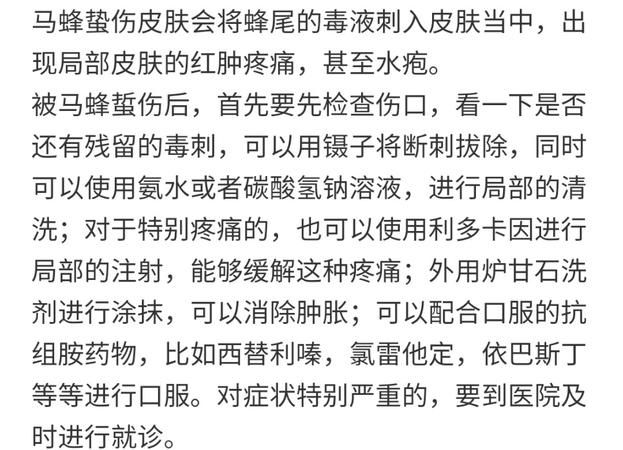
被蜂蛰了怎么消肿止庠,被蜜蜂蛰了一般会痒几天
综合百科本文目录1.被蜜蜂蛰了一般会痒几天2.蜜蜂蛰消肿的最快方法几天可以好3.蜜蜂蛰了怎么快速消肿止痛偏方图片4.被蜜蜂蛰了怎么止痒被蜜蜂蛰了一般会痒几天蜜蜂蛰了怎么快速消肿止痛止痒蜜蜂蛰了怎么快速消肿止痛止痒,如果被蜂蛰伤的话,轻微的症状就是会在伤口处会出现红斑、丘疹等,也可能有瘙痒

古代妻妾制度,古代纳妾有什么礼仪
综合百科古代纳妾有什么礼仪古代纳妾的礼仪有只需一乘小轿,由侧门入男方家,不会迎亲,聘礼很少,一般也无嫁妆,一夫一妻制确立之后,只有符合婚嫁礼俗的两性结合,才被认为是合法夫妻。娶妻是非常正规的,需要门当户对,占卜八字,明媒正娶,男方所下聘礼和女方的嫁妆都十分丰厚,还要十里迎亲。 古代妻妾

凯美瑞玻璃水加在车哪一个位置,丰田凯美瑞现在价格
综合百科本文目录1.丰田凯美瑞现在价格2.凯美瑞玻璃水加哪里3.凯美瑞玻璃水加在车哪个位置图片4.丰田凯美瑞加玻璃水在哪里啊丰田凯美瑞现在价格丰田凯美瑞玻璃水添加方法:在最靠近右大灯的黑色盖子那个口加入玻璃水(如图)。每次开车的时候前风挡玻璃如果脏了我们都会打开雨刮器喷点玻璃水来洗一洗。

rx580如何分辨矿卡,rx580series是矿卡
综合百科本文目录1.rx580series是矿卡吗2.怎么判断显卡是不是矿卡翻新3.怎么判断显卡是不是矿卡翻新4.rx580大地之神怎么样rx580series是矿卡吗rx580series是rx580系列的矿卡,rx580有好几个版本,按显存分4g和8g,还有2048sp,白金,超白金

树根如何挖洞做花盆
综合百科树根如何挖洞做花盆在用树根做花盆的时候,首先将较大的树根里的杂质清除干净,再进行消毒处理,将其放在开水中煮沸几个小时,用刀子和电钻将树根进行修剪整形处理,将中间的部分全部掏空后,用砂纸打磨,底部也要削平整即可。树根,读音为shùgēn,汉语词语,意思是建立根基;树木的根。出自《孔

盘古怎么切换形态,盘古怎么玩连招技巧s3
综合百科本文目录1.盘古怎么玩连招技巧s312.王者荣耀盘古怎么才可以变身3.王者荣耀盘古变身技能怎么用4.盘古还能变成什么仿写盘古怎么玩连招技巧s31盘古连招技巧参考如下:1、用1技能近身,看情况可打出晕眩五下平a或技能,在切换形态前尽量多平a,接着切换斧头形态,先a换斧形态的5秒内有